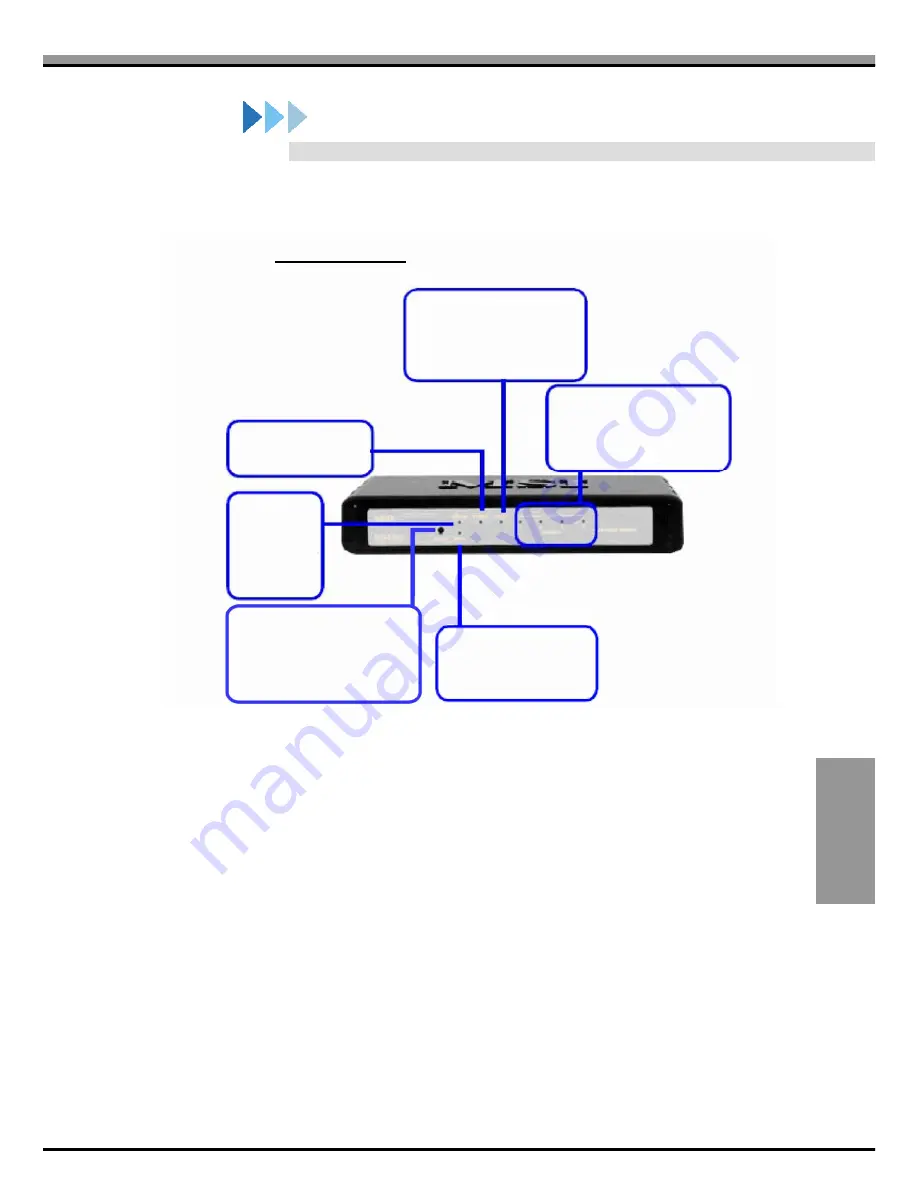
5-3
IT
A
L
IA
N
O
Visione del Prodotto
LED di Stato
1.
Lampeggia 1 volta al secondo: funzionamento
normale.
2.
Lampeggia velocemente: aggiornamento delle
impostazioni iniziali fallito oppure un ROM non
lampeggia completamente.
3.
Lampeggia in modo irregolare: errore dell
’
hardware
causato dalla rottura di un componente.
WAN LED
La luce verde diventa piu
’
intensa se collegata a un
modem xDSL/Cable o a una
periferica Ethernet. Il LED
lampeggia durante la
trasmissione dati.
LED di LAN
La luce verde diventa piu
’
intense
quando un computer/periferica
sono collegati alle rispettive
porte. Il LED lampeggia durante
la trasmissione dei dati.
LED di stato
La luce verde indica lo
stato del
RG60G
.
LED di
Alimentazione
La luce verde
piu
’
intensa se
l
’
adattatore di
alimentazione e
’
collegato.
WLAN LED
La luce verde diventa piu
’
intense per indicare lo stato
della rete wireless del
RG60G
’
s
.
Pulsante Rispristina
Premere e mantenere premuto
(usando un oggetto appuntito)
questo pulsante per piu
’
di un sec
per ripristinare
RG60G
. Per piu
’
di 5
sec. Per ricaricare le impostazioni
iniziali.
Visione frontale
Summary of Contents for RG60G - Wireless Router
Page 8: ...viii WEEE Statement ...
Page 9: ...ix ...
Page 10: ...x ...
Page 12: ...xii ...
Page 13: ...ENGLISH Chapter 1 ...
Page 22: ...1 10 MSI RG60G Turbo 802 11b g 4 Port Wireless Broadband Router ...
Page 23: ...DEUTSCH Kapitel 2 ...
Page 32: ...2 10 MSI RG60G Turbo 802 11b g 4 Port DRAHTLOSER Broadband Router ...
Page 33: ...FRANCAIS Chapitre 3 ...
Page 42: ...3 10 MSI RG60G Turbo 802 11b g routeur 4 ports WiFi ...
Page 43: ...ESPAÑOL Capítulo 4 ...
Page 52: ...4 10 Router de banda ancha Inalámbrico 802 11 b g de 4 puertos MSI RG60G Turbo ...
Page 53: ...ITALIANO Capitolo 5 ...
Page 62: ...5 10 MSI RG60G Turbo 802 11b g 4 Port Wireless Broadband Router ...
Page 63: ...NEDERLANDS Hoofdstuk 6 ...
Page 72: ...6 10 MSI RG60G Turbo 802 11b g 4 poorts draadloze breedbandrouter ...
Page 73: ...ČEŠTINA Kapitola 7 ...
Page 82: ...7 10 4portový bezdrátový směrovač MSI RG60G Turbo 802 11b g ...
Page 83: ...PORTUGUÊS Capítulo 8 ...
Page 92: ...8 10 Router de Banda Larga Sem Fio de 4 Portas Turbo 802 11b g RG60G da MSI ...
Page 93: ...POLSKI Rozdział 9 ...
Page 102: ...9 10 szerokopasmowy bezprzewodowy 4 portowy router MSI RG60G Turbo 802 11b g ...
Page 103: ...Русский Глава 10 ...
Page 112: ...10 10 MSI RG60G Turbo 802 11b g 4 х портовый беспроводной маршрутизатор ...
Page 113: ...TÜRKÇE Bölüm 11 ...
Page 122: ...11 10 MSI RG60G Turbo 802 11b g 4 Portlu Kablosuz Genisbant Router ...
Page 123: ... ﻋ ـ ﺮﺑﻲ اﻟﻔﺼﻞ 12 ...
Page 132: ...12 10 MSI RG60G Turbo 802 11b g 4 Port Wireless Broadband Router ...
Page 133: ...1 ﻓﺎرﺳﯽ ﻓﺼﻞ 13 ...
Page 142: ...13 10 MSI RG60G Turbo 802 11b g راوﺗﺮ 4 ﭘﺮﺳﺮﻋﺖ اﯾﻨﺘﺮﻧﺖ ﺳﯿﻢ ﺑﯽ ﭘﻮرت ...
Page 143: ...ไทย บทที 14 ...
Page 152: ...14 10 บรอดแบนด เ ราเตอร ไ ร ส าย MSI RG60G Turbo 802 11b g 4 พอร ต ...
Page 153: ...日本語 第 15 章 ...
Page 162: ...15 10 MSI RG60G ターボ 802 11b g 4 ポートワイヤレスブロードバンドルーター ...
Page 163: ...한국어 16 장 ...
Page 172: ...16 10 MSI RG60G Turbo 802 11b g 4 포트 무선 광대역 라우터 ...
Page 173: ...简体中文 第 17 章 ...
Page 182: ...17 10 MSI RG60G Turbo 802 11b g 4 Port 线 宽 频 无 路由器 ...
Page 183: ...繁體 文 第 18 章 ...
Page 192: ...18 10 MSI RG60G Turbo 802 11b g 4 Port 無線寬頻路由器 ...
Page 193: ...ΕΛΛΗΝΙΚΑ Κεφάλαιο 19 ...
Page 202: ...19 10 MSI RG60G Turbo 802 11b g Ασύρματος Ευρυζωνικός Δρομολογητής 4 θυρών ...
Page 203: ...DANSK Kapitel 20 ...
Page 212: ...20 10 MSI RG60G Turbo 802 11b g 4 Port Trådløs Bredbånds Router ...
Page 213: ...SVENSKA NGLISH Kapitel 21 ...
Page 222: ...21 10 MSI RG60G Turbo 802 11b g 4 portars trådlös bredbandsrouter ...
Page 223: ...SUOMI Kappale 22 ...
Page 232: ...22 10 MSI RG60G Turbo 802 11b g 4 Portin langaton leveäkaistainen reititin ...
Page 233: ...NORSK Kapittel 23 ...
Page 242: ...23 10 MSI RG60G Turbo 802 11b g 4 Port trådløs bredbåndsruter ...
Page 243: ...MAGYAR 24 fejezet ...
Page 252: ...24 10 MSI RG60G Turbo 802 11b g 4 portos vezeték nélküli szélessávú router ...
Page 253: ...ROMÂNĂ Capitolul 25 ...
Page 262: ...25 10 MSI RG60G Turbo 802 11b g Router de bandă largă fără fir cu 4 porturi ...
Page 263: ...SRPSKI Poglavlje 26 ...
Page 272: ...26 10 MSI RG60G Turbo 802 11b g bežični ruter za broadbend internet sa 4 priključka ...
Page 273: ...SLOVENSKY Kapitola 27 ...
Page 282: ...27 10 Širokopásmový bezdrôtový smerovač MSI RG60G Turbo 802 11b g so 4 portami ...
Page 283: ...HRVATSKI Poglavlje 28 ...
Page 292: ...28 10 MSI RG60G Turbo 802 11b g bežični širokopojasni usmjerivač s 4 izlaza ...
Page 293: ...SLOVENŠČINA 29 poglavje ...
Page 302: ...29 10 MSI RD60G Turbo 802 11 b g 4 vratni brezžièni širokopasovni ruter ...
Page 303: ...EESTI 30 peatükk ...
Page 312: ...30 10 MSI RG60G Turbo 802 11 b g 4 pordiga traadita lairiba ruuter ...
















































